
Android-käyttöjärjestelmää on monissa mobiililaitteissa ja päätelaitteissa, kuten puhelimissa ja tableteissa. Se on monien suosikki monien ilmaisten sovellusten ja mukautusvaihtoehtojen vuoksi.
Erinomainen apuohjelma on näytön automaattinen suunta tarpeidesi mukaan, mutta joskus se ei ole, haluatko tietää miten pakota pystysuunta ja vaakasuoraan Android-näytölläsi? Jatka viestin lukemista ja opit sen.
Miksi vaaka- ja vaakasuunta pakotetaan näytölle
On pelejä tai sovelluksia, jotka toimivat vain pystysuunnassa, mutta haluat mieluummin käyttää sitä vaakasuunnassa. On totta, että monet sovellukset tarjoavat sinulle molemmat vaihtoehdot ja valtaosa käyttäjistä haluaa suorittaa hyvän pelin vaakasuunnassa, mutta on mahdollista, että laitteisto- tai jopa ohjelmistovirheen vuoksi automaattinen suunta ei toimi. Ehkä olet myös kiinnostunut tietämään, kuinka päivittää Android-matkapuhelimesi ohjelmisto edellisen kaltaisten ongelmien ratkaisemiseksi.
Toisaalta joskus laitteen kosketus vahingoittuu osassa, jossa on painike, joka on erittäin tarpeen painaa, etkä voi tehdä sitä. Voit ratkaista, jos se ilmestyi toisessa paikassa ruudulla (jopa tärkein).
Toinen vastaava aihe, jota saatat olla kiinnostunut mobiilinäytön kääntämisestä, jos kiertovaihtoehto ei tule näkyviin tai huolestuneisuutesi on sen sijaan, miten Android-näyttö käännetään ylösalaisin tai käännetään automaattisesti. Siksi kutsumme sinut jatkamaan vierailua miracomsehace.com.
Kaikki edellä mainitut tilanteet ansaitsevat pakota pysty- ja vaakasuunta Android-näytölläsi. Tuntuuko sinulta mahdottomalta? No, olet iloinen saadessasi tietää, että on joitain sovelluksia, jotka voivat pakottaa suunnan, eikä sinun tarvitse olla pääkäyttäjän laitteessa, joten älä huoli.
Sovellukset pakottaa pysty- ja vaakasuunta ruudulle
Kutsumme sinut tietämään kaksi upeaa sovellusta pakottamaan suunta pysty- ja vaakasuunnassa Android-näytöllä. Nämä vaihtoehdot toimivat täydellisesti, tee vain muutama muutos ja voila. Aloitetaan.
Vaihtoehto 1: Aseta Suunta-sovellus
Aseta suunta on ilmainen sovellus, jonka löydät Play-kaupasta pakottaa laitteen suunta kun automaattinen anturi on vaurioitunut ja näyttö pysyy kiinteänä yhdessä paikassa, vaikka poistut sovelluksesta ja palaat päänäyttöön.
Tämän työkalun etuna on, että se ei ole raskas (sen koko on 1,6 megatavua), ei kuluta enemmän muistiresursseja eikä kerää henkilötietoja ilman tarvetta olla yhteydessä Internetiin toimiakseen (offline-tila). Voit käyttää sitä vain noudattamalla seuraavia vaiheita:
- Avaa Play Kauppa ja etsi sovellus hakupalkista.
- Asenna sovellus laitteellesi (toimii laitteilla, joissa on Android 4.1 -järjestelmä)
- Anna määritysvaihtoehdot ja määritä, että se alkaa laitteen käynnistämisestä.
- Yksi vaihtoehdoista on, että palkkiin ilmestyy ilmoitus, jossa voit valita vaaditun suunnan tällä hetkellä tai automaattisesti.
2. vaihtoehto: Rotation Control -sovellus
Rotation Control on toinen ilmainen sovellus, jonka löydät myös Play Kaupasta ja jota myös käytetään näytön suunnan hallitsemiseksi laitteen milloin tahansa. Ero edelliseen on, että sillä on paljon enemmän määritysvaihtoehtoja ja sitä on intuitiivisempi käyttää.
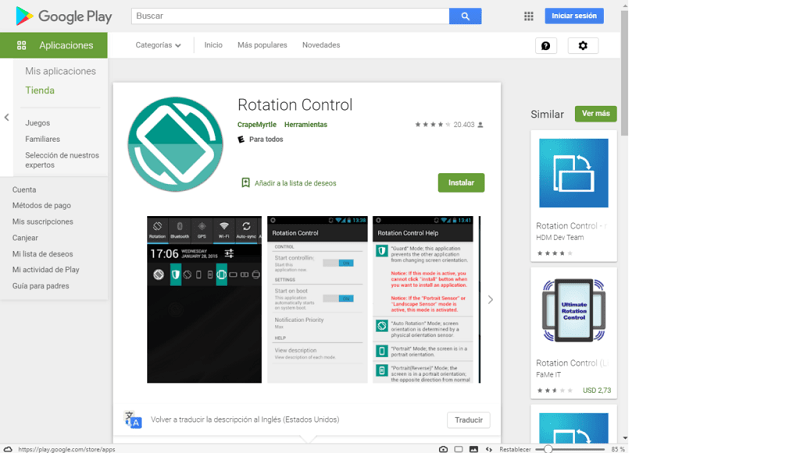
Tämä työkalu on kevyempi kuin edellinen ja et myöskään tarvitse Internetiä käyttääksesi sitä, paitsi lataushetkellä. Ainoa huono asia on, että se on englanniksi. Jotkut käytettävissä olevista kohdistustiloista ovat:
– Pysty: näyttö on pystysuunnassa.
– Pysty (käänteinen): näyttö on pystysuunnassa; vastakkaiseen suuntaan kuin normaalisti.
– Maisema: näyttö on vaakasuunnassa.
– Vaaka (taaksepäin): näyttö on vaakasuunnassa; mutta päinvastaiseen suuntaan kuin normaali (peilityyppi).
Voit käyttää sitä seuraavasti:
- Avaa Play Kauppa ja etsi sovellus hakupalkista.
- Asenna sovellus laitteellesi (toimii laitteilla, joissa on Android 4.1 -järjestelmä)
- Anna määritysvaihtoehdot ja määritä, että se alkaa laitteen käynnistämisestä.
- Varmista, että se on baarissa ilmoituksia sovellusnäyttö tulee näkyviin, jotta voit valita suuntavaihtoehdot helposti.
Kuvatut sovellukset eivät tarvitse erityisiä käyttöoikeuksia eivätkä laitteen superkäyttäjien käyttöoikeudet tai pääkäyttäjät, siksi ne ovat niin hyödyllisiä ja käytännöllisiä käyttää.
Nyt kyllä, osaat pakottaa pysty- ja vaakasuunta näytöllä Android-laitteestasi.